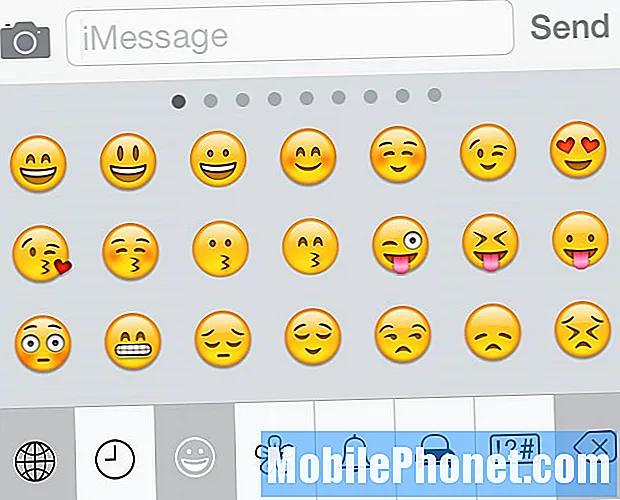Obsah
Zdá se, že na vašem iPadu nikdy nemáte dostatek místa, ale zde můžete snadno přidat další úložiště do iPadu.
Zatímco Apple nabízí model iPad s kapacitou 16 GB, 16 GB úložiště na iPadu není vůbec vůbec. Ve skutečnosti by mnozí říkali, že je pro uživatele iPadu téměř nemožné, protože zařízení je skvělé pro všechny druhy her a filmů, které dokáží zaplnit úložiště poměrně rychle.
V minulosti jsme mnohokrát diskutovali o tom, jak byste neměli dostat iPhone nebo iPad s kapacitou 16 GB, a to jak pro iPhone 6, tak pro iPhone 5s, stejně jako iPad mini a nový iPad Air 2. 16 GB obvykle není t dostatek pro mnoho uživatelů, a protože iOS sám zabírá několik gigabajtů prostoru, jste s ještě méně úložiště, které můžete pracovat.
Velikost úložiště může být v konečném důsledku nejtěžším rozhodnutím při nákupu iPadu, zejména z důvodu cenového rozdílu mezi více vrstvami úložišť, ale také nikdy nevíte přesně, kolik místa budete používat, a čím déle vlastníte zařízení, více aplikací a her, na které budete v průběhu času pracovat. Mnoho uživatelů se však stále rozhoduje pro možnost 16 GB kvůli ceně, protože je cenově výhodnější než nejbližší vyšší úložná vrstva, což je o 100 USD více.
Pokud váš rozpočet neumožňuje nic lepšího než 16GB iPad, rozhodnutí je velmi snadné, pokud jde o velikost úložiště, ale nakonec to není to nejlepší, a my vás určitě neobviňujeme. více pro další skladovací vrstvu nahoru.
Pokud však chcete do iPadu přidat více úložiště, existuje několik způsobů, jak na to jít.
Bezdrátový pevný disk
Snad nejjednodušší způsob, jak přidat tunu úložiště do iPadu je pomocí bezdrátového pevného disku, který se připojuje k vašemu iPad bezdrátovému připojení bez nutnosti jakéhokoliv připojení k internetu.

Přenosný pevný disk Seagate Wireless je jednou z možností a je to 500 GB mobilní úložné zařízení, které vám může poskytnout více úložného prostoru, než jaký by kdy Apple poskytoval ve svých iPadech.
Seagate Wireless je $ 129 bezdrátový pevný disk, což znamená, že má interní baterii, která může napájet pevný disk bez nutnosti připojení USB nebo zásuvky. Má také vlastní WiFi síť, což je způsob, jak ji připojíte k vašemu iPhone nebo iPadu (odtud se můžete připojit k domácímu WiFi nebo jiné síti, abyste se dostali k internetu). Společnost Apple nepodporuje připojení externích disků přímo k iPadu pomocí konektoru Lightning, takže je to další nejlepší volba.
Obchodování nahoru
Dalším způsobem, jak přidat další úložiště do iPadu, není nutnost přidávat do stávajícího iPadu více úložného prostoru, ale jednoduše „obchodovat nahoru“, což znamená nákup iPadu, který je dodáván s více úložným prostorem a poté prodejem starého zařízení.

To nemusí být nejlepší volba pro každého, ale pokud chcete více vestavěného úložiště, aniž byste museli pracovat s bezdrátovým pevným diskem a dalším externím příslušenstvím, je to nejlepší způsob, jak jít.
Můžete dokonce být schopni najít někoho, kdo vám bude obchodovat s vyšší kapacitou iPadu pro váš model s nižší kapacitou plus nějaké peníze. Skvělé místo, kde se dívat, je na Reddit / r / AppleSwap.
Použijte Cloud
Pokud je iPad v pořádku, je to pro sledování filmů, sledování televizních pořadů a poslech hudby. Hudba, filmy, televizní pořady, podcasty, fotografie atd. Obvykle zabírají ve vašem iPadu nejvíce paměti, v závislosti na tom, kolik máte v zařízení uloženo. Pokud však využijete cloud, nemusíte v iPadu ukládat žádné z nich.
Nehovořím konkrétně o iCloud společnosti Apple, ale spíše o různých službách, které vám umožňují streamovat obsah nebo ukládat obsah v cloudu, například Netflix, Dropbox, Disk Google atd.

Pro hudbu, místo ukládání všeho na vašem iPadu, zvažte použití Spotify nebo Rdio pro streamování hudby. Pokud chcete sledovat film nebo televizní show, použijte Netflix, Hulu Plus nebo Amazon Instant Video. Pokud máte připojení k internetu, máte na dosah ruky spoustu hudebního a video obsahu, který nemusíte ukládat do iPadu.
Pokud jde o fotografie, zvažte jejich uložení do služby Dropbox, Disk Google nebo dokonce použijte novou aplikaci Fotografie společnosti Google, která vám umožní zálohovat fotografie a videa zdarma, a když k nim potřebujete přistupovat, stačí aplikace spouštět a prohlížet. Můžete dokonce uložit některé pro offline prohlížení.
Opět budete potřebovat připojení k internetu, abyste mohli využít těchto aplikací, což je hlavní nevýhodou používání cloudu obecně, ale většinu času můžete získat signál WiFi téměř již. Obvykle se jedná o malé případy, kdy nemůžete získat signál WiFi, který je nejtěžší řešit, takže přemýšlejte, zda používat cloud je opravdu něco, co byste mohli použít.
Uvolněte úložný prostor
Snad nejlepší způsob, jak přidat více úložného prostoru do iPadu, je uvolnění některých z nich. Příliš mnoho uživatelů má na svém iPadu aplikace, hry atd., Které nikdy neskončí, což je drahocenný úložný prostor, který se hodí do odpadu.

Aplikace samy o sobě nezabírají spoustu místa - obvykle pod 300 MB kusu pro většinu z nich, ale další data, jako je cache, historie, dočasné soubory atd., Mohou do tohoto prostoru přidat více místa. Navíc, pokud máte v úmyslu mít tuny aplikací, může úložiště skutečně sčítat v průběhu času. Tam jsou také větší aplikace jako GarageBand, který může zabírat téměř gigabyte sám.
Čím více aplikací máte, tím více úložného prostoru tyto aplikace využívají jako celek, a jsem si jist, že jsme tam byli všichni dříve: stáhnete si několik aplikací, ale ve skutečnosti je nikdy nepoužíváte až na několikrát za rok. Přinejmenším to je něco, co všichni prožíváme.
To jsou aplikace, které byste se měli zbavit. Pokaždé si projděte své aplikace a odstraňte z nich všechny, které jste dlouho nepoužili, protože s největší pravděpodobností je již nikdy nebudete potřebovat. Dělat to každou chvíli a pak může uvolnit místo na vašem iPadu s velmi malým úsilím.